win11耳麦能听到声音但不能说话是为什么 电脑耳机有声音但麦克风没声音怎么解决
更新时间:2024-03-14 12:07:03作者:yang
有时候我们使用Win11系统的耳麦可能会出现听到声音但无法说话的情况,或者电脑耳机可以播放声音,但麦克风却没有声音,这种问题可能是由于设备设置错误、驱动问题或硬件故障引起的。在遇到这种情况时,我们可以尝试重新设置设备、更新驱动程序或检查麦克风是否损坏,以解决这一问题。希望以上方法能帮助您解决耳麦无法发声或麦克风无声的困扰。
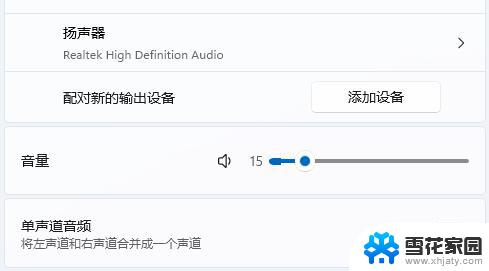
电脑耳机有声音麦不能说话解决方法
1、教程以Windows7为例,Windows10可参考。我们打开“控制面板”→“硬件和声音”→“管理音频设备”,
2、我们来到“声音”的界面中,我们切换至“录制”的选项卡,双击“麦克风”,
3、我们在麦克风的界面中,我们点击切换至“级别”的选项卡中,调整麦克风音量至最大,如果麦克风声音不够大,我们还可以设置麦克风加强,
并注意是否有“静音”选项,如麦克风被静音了,并关闭静音。
一般来说,耳机可以听到播放的声音。而麦克风不能说话基本都是音频设置问题,但是也不排除是麦克风自身损坏或者接触不良造成的问题。如果耳机既听不到播放的声音又不能说话,请使用驱动精灵查看下是否声卡驱动没有安装。将声卡驱动安装,当然也有可能是设置,静音了声音和麦克风。
以上就是为什么Win11耳麦能听到声音但不能说话的全部内容,如果你遇到了相同的问题,可以参考本文中介绍的步骤来进行修复,希望这对大家有所帮助。
win11耳麦能听到声音但不能说话是为什么 电脑耳机有声音但麦克风没声音怎么解决相关教程
-
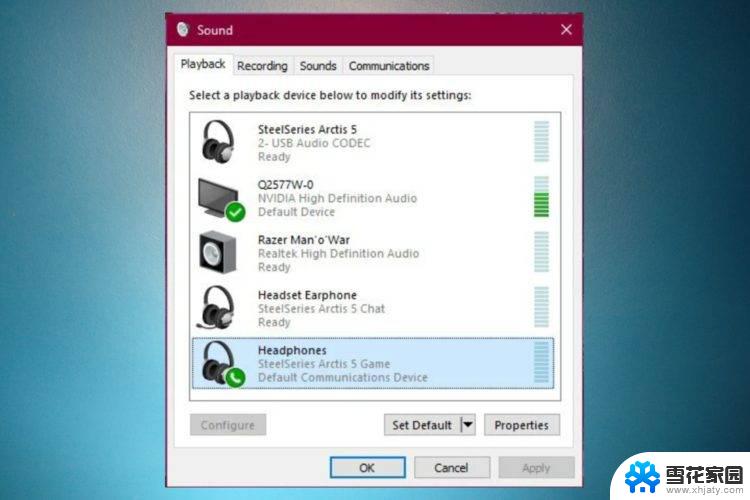 耳机插上win11电脑没声音 Windows11插耳机没有声音怎么办
耳机插上win11电脑没声音 Windows11插耳机没有声音怎么办2024-01-12
-
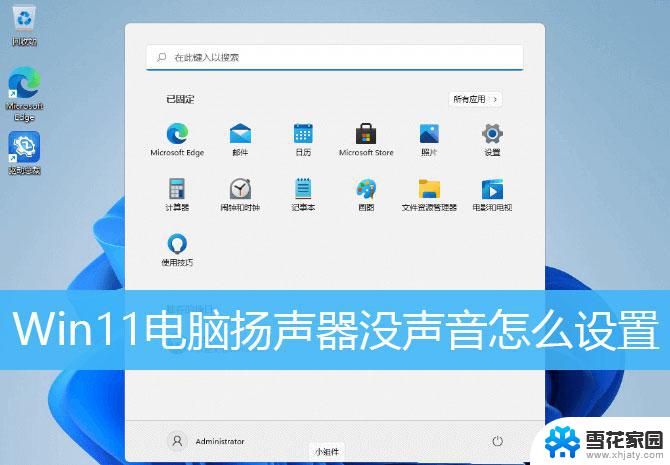 win11音响插电脑上没声音怎么设置 Win11扬声器没有声音的解决办法
win11音响插电脑上没声音怎么设置 Win11扬声器没有声音的解决办法2024-01-09
-
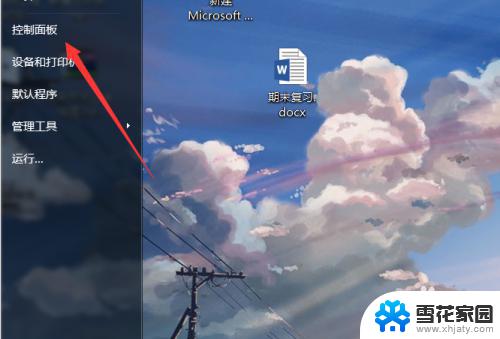 win11回声消除 电脑麦克风回声消除的开启方法
win11回声消除 电脑麦克风回声消除的开启方法2023-09-14
win11系统教程推荐
- 1 win11开机exper错误 Win11开机explorer.exe应用程序错误怎么解决
- 2 如何激活windows11家庭中文版 Windows11永久激活工具激活码分享
- 3 windows怎么设置环境变量 Win11系统环境变量配置方法
- 4 台式电脑w11如何设置锁屏密码 Windows11怎么设置快速锁屏密码
- 5 电脑可以定时关机吗win11 Win11如何简单设置定时关机
- 6 win11开机让选择系统 win11删除开机选择系统界面的步骤
- 7 windows11怎么录屏幕视频 win11系统自带录屏功能怎么打开
- 8 win11本地账户管理员改名 win11管理员账户名称快速更改方法
- 9 win11软件闪退怎么解决 Win11软件闪退解决教程
- 10 虚拟机如何激活windows Win11在虚拟机中的激活图文教程